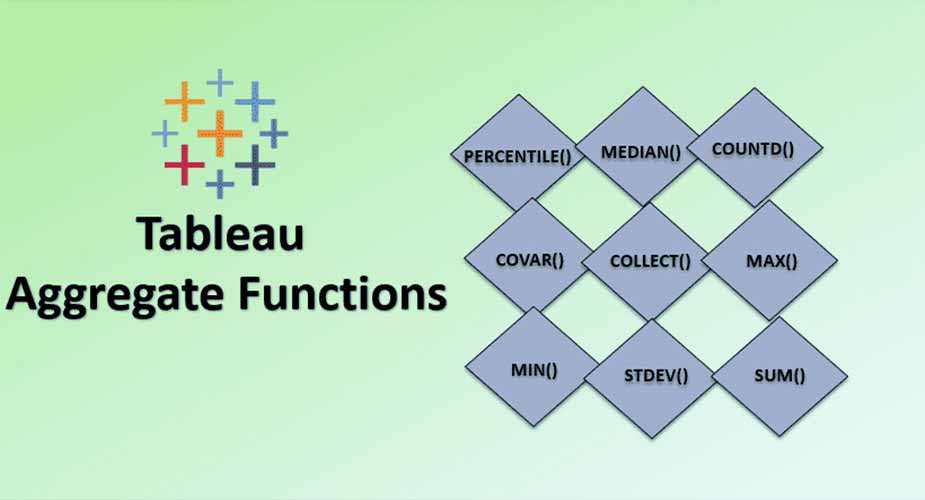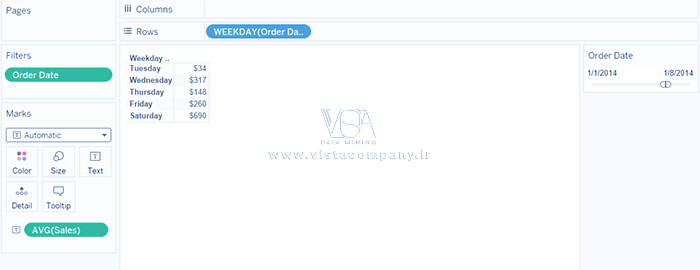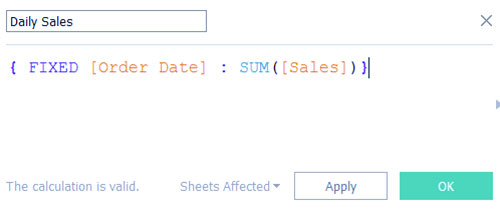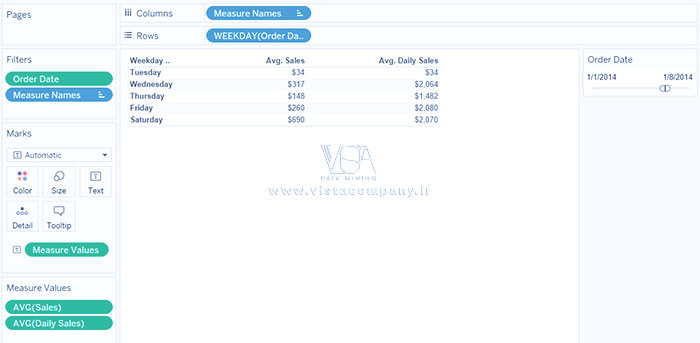Tableau Aggregate Functions
مقدمه ای بر توابع کل جدول
Tableau فقط ابزاری نیست که نمودارها و گزارش ها را می سازد، بهینه ترین نمایش داده ای است که ما به توابع موجود در Tableau نیاز داریم. با دسترسی به این تابع، کافی است روی انتخاب جمع از لیست کشویی ستون کلیک کنید تا ایجاد فیلد محاسبه شده ایجاد شود. در زیر تعدادی از لیست توابع کل جدول آمده است:
- توابع اعداد (Number Functions)
- توابع رشته ای (String Functions)
- توابع تاریخ (Date Functions)
- توابع تبدیل (Type Conversion Functions)
- توابع جمع (Aggregate Functions)
- توابع منطقی (Logical Functions)
با توجه به موارد فوق، جزئیات بیشتری در مورد توابع جمعی که بیشتر مورد استفاده قرار می گیرد، خواهیم دید.
برای خرید لایسنس تبلو کلیک کنید
فهرست مطالب
Toggleتوابع جمع (Aggregate Functions)
توابع انبوه، توابع داخلی هستند که به شما امکان می دهند جزئیات داده های خود را خلاصه یا تغییر دهید. در زیر توابع مختلف Aggregate در Tableau آمده است:
1. AVG
توابع میانگین، میانگین تمام مقادیر را در عبارت برمیگردانند و فقط با فیلدهای عددی قابل استفاده هستند.
(توجه: مقادیر NULL را نادیده می گیرد)
Syntax:AVG (expression) | Example: AVG ([Sales]) = 186
2. ATTR
توابع فقط مقدار واحد را برای سطر محاسبه شده برمی گرداند و مقادیر NULL را می توان نادیده گرفت. اگر شرط برآورده نشود، مقدار ستاره را برمی گرداند.
Syntax:ATTR (expresstion) | Example: ATTR ([country]) = India
3. COLLECT
تابع COLLECT را می توان برای میدان های فضایی استفاده کرد. مقادیر موجود در فیلدهای آرگومان را ترکیب می کند و مقادیر NULL را می توان نادیده گرفت.
Syntax:COLLECT (Spatial) Example: COLLECT ([Geometry])
4. CORR
CORR مخفف همبستگی بین دو عبارت داده است. وقتی می خواهیم بین دو متغیر همبستگی داشته باشیم، می تواند سه مقدار 1، 0 و -1 را برگرداند. مقادیر 1 نشان دهنده تغییرات مثبت، 0 نشان دهنده هیچ رابطه ای و -1 نشان دهنده تغییر منفی است
Syntax:CORR (expr1, expr2)
5. COUNT
تعداد مقادیر موجود در ستون انتخابی را برمی گرداند و مقادیر NULL قابل شمارش نیستند. بهترین مثال را برای این تابع، ایجاد یک جدول محوری در اکسل با شمارش مقوله مبتنی بر مقادیر، در نظر بگیرید.
Syntax:COUNT (expression) | Example: COUNT ([‘Sales ID’)] = 45613
6. COUNTD
تعداد متمایز ستون یا گروه داده شده را برمی گرداند و مقدار NULL را بر نمی گرداند. این توابع از منبع MS excel یا متن یا Access استفاده می کنند.
Syntax:COUNTD (expression) | Example: COUNTD (‘Country’) = 256
7. COVAR
COVER مخفف کوواریانس برای دو عبارت داده شده است. کوواریانس مثبت بیانگر این است که متغیر در جهت درستی در حال حرکت است و می توان در روند مورد توجه قرار گرفت. داده ها را می توان به عنوان نمونه تصادفی در نظر گرفت.
Syntax:COVAR (expr1, EXPR2)
8. COVARP
این تابع شبیه کوواریانس (covariance) است اما فقط با جامعه سوگیری دارد.
Syntax:COVARP expr1, EXPR2)
9. MAX
توابع MAX حداکثر مقادیر را برای عبارت داده شده برمی گرداند. فرض کنید ما باید حداکثر سن را در لیست رای دهندگان مشاهده کنیم. ما می توانیم این تابع را برای دیدن آن اعمال کنیم.
Syntax:MAX (expression) | Example: MAX ([Age]) = 105
10. MEDIAN
مقادیر عددی را با میانه یک عبارت منفرد برمی گرداند. مقدار وسط را برای عبارت داده شده برمی گرداند و مقادیر NULL را نادیده می گیرد.
Syntax:MEDIAN (expression) | Example: MEDIAN (1, 2, 3, 4, 5) = 3
11. MIN
توابع MIN حداقل مقادیر را برای عبارت داده شده برمی گرداند. فرض کنید باید حداقل نرخ فروش را در فروشگاه ببینیم. ما می توانیم این تابع را برای دیدن آن اعمال کنیم.
Syntax:MIN (expression) | Example: MIN ([Sales rate]) = 5
12. PERCENTILE
این تابع درصد (صدک) عبارت داده شده مربوطه را برمی گرداند. فقط مقادیر بین 0 و 1 را برمی گرداند. فرض کنید یک مقدار اعشاری مانند 0.54 داده ایم، مقدار میانه را برمی گرداند.
Syntax:PERCENTILE (expression, number) | Example: PERCENTILE ([Sales], 0.54) = 37.69
13. STDEV
مخفف تابع انحراف استاندارد (standard deviation function) است، اگر مقادیر انحراف استاندارد بالا یا پایین برای محدودیت مقدار متوسط وجود داشته باشد، برمی گردد.
Syntax:STDEV(expression)
14. STDEVP
این شبیه به انحراف معیار است اما تفاوت این است که بر اساس یک جمعیت خواهد بود.
Syntax:STDEVP(expression)
15. SUM
همه ما باید بدانیم که این یک تابع ساده است که اعداد کل را برای محدوده داده شده از مقادیر عددی محاسبه می کند و می توان مقادیر NULL را نادیده گرفت.
Syntax:SUM (expression) | Example SUM (5, 5, 5) = 15
16. VAR
VAR مخفف واریانس در عبارت داده شده است.
Syntax:VAR (expression)
17. VARP
این شبیه به واریانس است اما تفاوت این است که بر اساس یک جمعیت خواهد بود.
Syntax:VARP(expression)
عملکرد جمع در Tableau چگونه کار می کند؟
در جزئیات، نحوه استفاده از این توابع را در Tableau خواهیم دید:
یک کتاب کار جدید را در جدول دسکتاپ باز کنید و منابع داده را با استفاده از مجموعه داده فایل .xls متصل کنید. در اینجا مجموعه داده می توانیم از هر گزارش فروش فروشگاهی استفاده کنیم و میانگین فروش را در روزهای هفته محاسبه کنیم. ما به سادگی می توانیم میانگین فروش را با کشیدن و رها کردن تاریخ در قسمت ردیف پیدا کنیم و سپس فروش را در ستون دوم به عنوان میانگین (AVG) انجام دهیم، مانند زیر.
مشکل انجام محاسبات AVG در Tableau بر اساس هر وقوع فروش است. اما وقتی عمیقتر به دادهها نگاه میکنیم، هر فروش دارای چندین شماره است. سفارش و محصولات مختلف شکل نمونه در زیر نشان داده شده است
در اینجا ما به وضوح محاسبه انجام شده توسط مجموع فروش و ایجاد یک میانگین را درک می کنیم. جدول به طور خودکار به عنوان SUM (فروش) / COUNT (فروش) در نظر گرفته می شود. جایی که باید آن را سفارشی کنیم تا میانگین روزانه یا روزهای هفته را بدست آوریم، چگونه این کار را انجام دهیم؟ بله، باید از فیلد محاسبه شده استفاده کنیم تا تجمیع AVG به عنوان SUM (Sales) باشد.
ابتدا باید مجموع فروش روزانه را ایجاد کنیم و سپس از آن به عنوان پایه ای برای یافتن میانگین فروش برای یک روز یا روزهای هفته استفاده کنیم. سپس می توانیم به کاربرگ برویم تا این فیلد محاسبه شده را به تصویرسازی اضافه کنیم. فیلتر را برای ایجاد یک روز هفته اضافه کنید و تجمیع را به AVG تغییر دهید. اکنون تفاوت بین نحوه نمایش مقادیر میانگین پیشفرض Tableau و نحوه مجموع مقدار AVG را میبینیم. روز اول هفته فقط یک بار فروش دارد، روز بعد تفاوت های واضحی را نشان می دهد که داشتن چندین سفارش با چندین محصول در فروش یکسان است.
آیا هنوز می خواهید بیشتر یاد بگیرید؟ نگران نباشید، آموزش Tableau به شما در درک بهتر ابزار کمک می کند. برای این منظور، ما ویدیوهایی در YouTube داریم که میتوانید برای درک عملی بهتر از Tableau از آنها دیدن کنید. اگر علاقه مند به آموزش Tableau هستید، روی لینک زیر کلیک کنید تا در مورد آموزش Tableau VISTA بیشتر بدانید. همچنین میتوانید با عضویت در کانال YouTube ما، مطالب رایگان بیشتری دریافت کنید.
امیدواریم از این پست لذت برده باشید
برای مطالب بیشتر از وب سایت ما از جمله مطالعات موردی اضافی، اخبار و رویدادها، و نکات و ترفندهایی برای ارتقای تجزیه و تحلیل بصری خود، از وب سایت ما دیدن کنید.
رسانه های اجتماعی ما را برای به روز رسانی نرم افزارهای، BI و AI دنبال کنید.
دوره آموزشی هوش تجاری با Tableau »کلیک کنید« یک برنامه جامع است که بر توسعه مهارت در تجزیه و تحلیل دادهها، تجسم و گزارش سازی و گزارش دهی و دشبوردسازی با استفاده از ابزار Tableau تمرکز دارد.
سپاسگذاریم از وقتی که برای خواندن این مقاله گذاشتید
.
برای خرید لایسنس تبلو Tableau کلیک کنید
برای مشاهده ویدیوهای آموزشی داده کاوی و هوش تجاری ما را در شبکه های اجتماعی دنبال کنید
Youtube Chanel :VISTA Data Mining
Aparat Chanel: VISTA Data Mining
Instagram Chanel: VISTA Data Mining
Telegram Chanel: VISTA Data Mining
Linkedin Chanel: VISTA Company